Avez-vous téléchargé des chansons au format FLAC à partir d'Internet et, sur votre Mac, vous les avez entendues sans problème, sur votre lecteur portable, vous ne voulez pas savoir où aller? Malheureusement, vous n'êtes pas le seul à avoir ce genre de problème.
Les fichiers au format FLAC (abréviation de Free Lossless Audio Codec) sont généralement préférables aux fichiers MP3 classiques. À la même taille, ils garantissent une qualité sonore supérieure. Cependant, ils ne sont pas encore pris en charge par de nombreux joueurs, et c'est la raison pour laquelle je recommande d'avoir un convertisseur sur votre ordinateur qui peut convertir les fichiers FLAC en MP3. Effectuer une conversion de ce type est annulé tous les problèmes d'incompatibilité, mais, inévitablement, nous finissons par perdre quelque chose en termes de qualité audio. Donc le jeu en vaut la chandelle, ou vaut-il mieux renoncer? Eh bien, difficile à dire.
En ajustant les réglages des convertisseurs de manière appropriée, il est souvent possible de réduire les dommages, mais bien sûr cela dépend beaucoup de la "sensibilité" de l'auditeur et de ses besoins spécifiques. Si vous voulez essayer, voici les liens pour télécharger certains des meilleurs convertisseurs audio pour OS X et des instructions détaillées pour convertir FLAC en MP3 Mac. J'espère qu'ils peuvent être utiles. Bonne chance!
MediaHuman MediaHuman Audio Converter Audio Converter est l'un des meilleurs convertisseurs audio libres disponibles sur OS X. Il peut convertir entre les fichiers FLAC, MP3, WMA, AAC, WAV, OGG, AIFF et Apple Lossless permettant un contrôle précis sur qualité des pistes de sortie. Pour le télécharger sur votre ordinateur, il vous suffit de vous connecter à son site officiel et de cliquer sur «Télécharger».

Une fois le téléchargement terminé, ouvrez le package dmg que vous venez de télécharger, faites glisser l'icône de MediaHuman Audio Converter dans le dossierApplicationsde OS X et démarrez le programme en double-cliquant sur son icône. Si un avertissement de sécurité s'affiche sur le fait que le logiciel provient d'une source inconnue (en dehors du Mac App Store), démarrez-le en cliquant avec le bouton droit sur son icône et en sélectionnant l'élément
Ouvrirdans le menu qui s'affiche. Cette opération ne sera nécessaire qu'au premier démarrage.À ce stade, faites glisser les fichiers FLAC que vous souhaitez transformer en MP3 dans la fenêtre MediaHuman Audio Converter et développez le menu déroulant si situé en haut à droite. Cela ouvrira une nouvelle fenêtre dans les deux autres menus déroulants: dans le premier, vous devez sélectionner le format que vous souhaitez convertir les pistes chargées dans le programme (MP3), dans ce dernier, vous devez spécifier la qualité qui doit avoir les titres de sortie. Pour avoir un bon équilibre entre la qualité audio et le poids du fichier, je vous suggère de choisir une valeur entre
stéréo, 44100Hz, 192kbpsetstéréo, 44100Hz, 320kbps.Une fois que vous avez réglé tous les paramètres, cliquez surFermerpour revenir à l'écran principal du programme et commencer à convertir vos fichiers FLAC en MP3 en cliquant sur le bouton con deux flèches at en haut à droite. Par défaut, les fichiers seront enregistrés dans le dossierConverti par MediaHumancontenu dans le chemin
Musiquede votre Mac. Si vous voulez changer, est allé dans le menuMediaHuman Audio Converter> Préférenceset sélectionnez le dossier que vous voulez dans le menu déroulantDossier de sortie.Fre: acLe second logiciel que vous devriez considérer est Fre: ac, un convertisseur audio open source qui peut "digérer" les fichiers FLAC, MP3, M4A, WMA, OGG, WAV et Bonk. Pour le télécharger sur votre ordinateur, connecté à son site officiel et cliquez sur le lien situé sous la rubriqueMac OS X(par exemple, freac-20150705-macosx.dmg).Lorsque le téléchargement est terminé, ouvrez le paquet dmg que vous venez de télécharger, faites glisser l'icône Fre: ac dans le dossierApplications
de OS X et démarrez le programme en double-cliquant sur son icône. Dans ce cas également, si un avertissement apparaît sur le fait que le logiciel a été téléchargé à partir de sources inconnues, résolvez le problème en cliquant droit sur son icône et en sélectionnant l'élément

Ouvrirdans le menu qui apparaît.À ce stade, pour convertir FLAC en MP3 avec Fre.ac, faites-le glisser dans la fenêtre du programme et sélectionnez l'élémentMP3 Encoder from dans le menu déroulantSelected encoder
situé en bas à droite. Ensuite, cliquez sur l'icônegear sull'icona dans la barre d'outils de l'application (en haut) et ajustez la qualité des pistes de sortie en sélectionnant l'une des options disponibles dans le menu déroulantUse. Si vous souhaitez ajuster manuellement tous les paramètres, vous devez choisir l'optionParamètres personnalisés
.Une fois que vous avez réglé tous les paramètres d'encodage en MP3, appuyez sur le bouton bott Browse bottone situé en bas à droite pour sélectionner le dossier dans lequel exporter les morceaux convertis et lancer leur conversion en cliquant sur le boutonplay at en haut.X Lossless DecoderSi les deux applications mentionnées ci-dessus ne vous satisfont pas pleinement (mais j'en doute), vous pouvezconvertir FLAC en MP3 Macavec X Lossless Decoder. Loss X Lossless Decoder est une application qui vous permet de décoder et de convertir tous les principaux formats de fichiers audio, y compris FLAC, MP3, OGG, APE, AIFF, WAV et MP3. Pour le télécharger sur votre ordinateur, connecté à son site officiel et cliquez sur le lien[Miroir local]qui se trouve sous le titreTélécharger(au milieu de la page).
Le téléchargement est terminé - maintenant vous savez ce que vous devez faire -, ouvrez le paquet dmg que vous venez de télécharger, faites glisser l'icône du programme dans le dossierApplicationsde OS X et lancez-le. Si un avertissement de sécurité apparaît et que le logiciel ne démarre pas, faites un clic droit sur son icône et sélectionnez l'élément «Ouvrir» dans le menu qui apparaît.Allez maintenant dans le menu Prefer XLD> Préférencesen haut à gauche et, dans la fenêtre qui s'ouvre, réglez l'option
LAME MP3 voce dans le menu déroulant
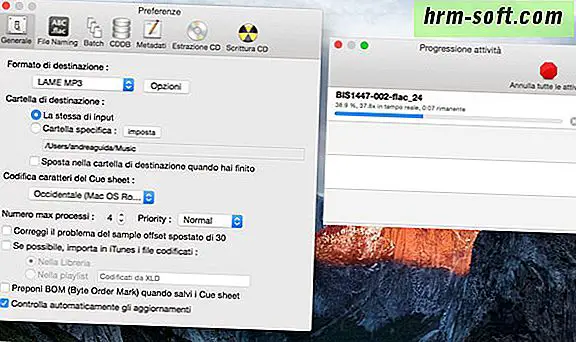
Format de destination. Si vous souhaitez également ajuster la qualité des pistes de sortie, cliquez sur le boutonOptions
. Si à la place vous voulez changer le dossier de destination des fichiers convertis (qui est normalement le même que les fichiers source), placez la coche à côté de l'élémentDossier spécifiqueet appuyez sur le boutonDéfinir le bottone.Une fois la configuration terminée, fermez le panneau des paramètres XLD, faites glisser les fichiers FLAC à convertir en MP3 sur l'icône du programme dans la barre Dock et attendez la fin de la conversion.